Cómo administrar y desactivar dispositivos vinculados en Signal
Actualizado 2023 de enero: Deje de recibir mensajes de error y ralentice su sistema con nuestra herramienta de optimización. Consíguelo ahora en - > este enlace
- Descargue e instale la herramienta de reparación aquí.
- Deja que escanee tu computadora.
- La herramienta entonces repara tu computadora.
Si usa Signal, probablemente ya sepa que la aplicación también está disponible en Windows, Mac y Linux, junto con Android e iOS. De lo contrario, puede seguir nuestra guía detallada sobre cómo usar Signal en computadoras de escritorio. Puede vincular hasta cinco dispositivos secundarios, incluidas tabletas, computadoras portátiles y computadoras de escritorio, a su cuenta de Signal. Sin embargo, solo se puede controlar desde un dispositivo iPhone o Android principal. Aquí, discutiremos cómo puede administrar todos los dispositivos vinculados en Signal y cómo desactivar algunos (o todos) de ellos si lo desea.
Administrar y desactivar dispositivos vinculados en Signal
El proceso para administrar o desactivar dispositivos vinculados en Signal es bastante sencillo. En este artículo, lo guiaremos a través del proceso para asegurarnos de que pueda administrar fácilmente los dispositivos vinculados en Signal . Entonces, sin más demora, permítame mostrarle cómo ver y administrar dispositivos vinculados en Signal en dispositivos iOS y Android.
Administrar dispositivos vinculados en Signal en Android
- Para desactivar dispositivos vinculados en Signal, abre la aplicación de mensajería en tu teléfono y toca el botón de menú (tres puntos) en la esquina superior derecha. Luego, seleccione 'Configuración' en el menú emergente.
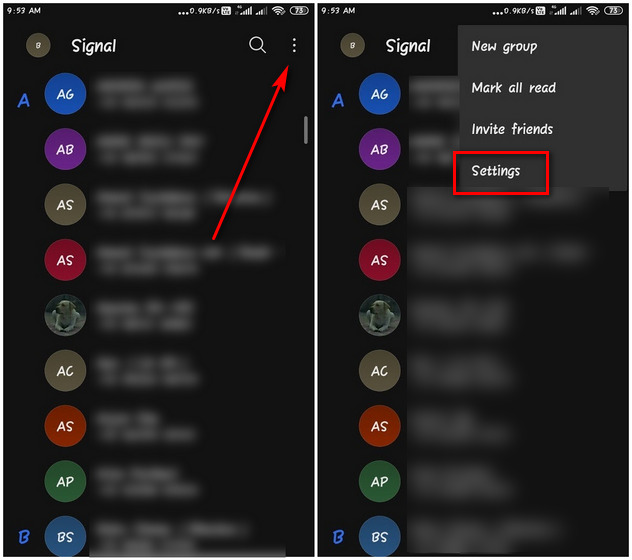
- En la página Configuración, toque Dispositivos vinculados . En la página siguiente, verá una lista de computadoras portátiles y tabletas que ha vinculado a su cuenta de Signal. Toque el nombre del dispositivo que desea desvincular para iniciar el proceso.
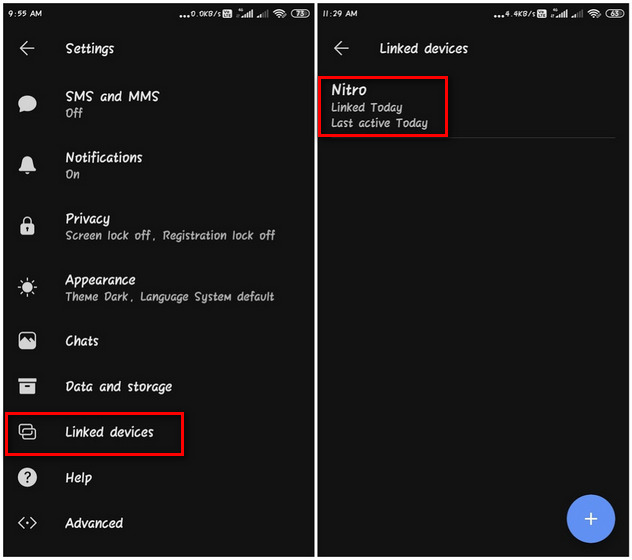
Notas importantes:
Ahora puede prevenir los problemas del PC utilizando esta herramienta, como la protección contra la pérdida de archivos y el malware. Además, es una excelente manera de optimizar su ordenador para obtener el máximo rendimiento. El programa corrige los errores más comunes que pueden ocurrir en los sistemas Windows con facilidad - no hay necesidad de horas de solución de problemas cuando se tiene la solución perfecta a su alcance:
- Paso 1: Descargar la herramienta de reparación y optimización de PC (Windows 11, 10, 8, 7, XP, Vista - Microsoft Gold Certified).
- Paso 2: Haga clic en "Start Scan" para encontrar los problemas del registro de Windows que podrían estar causando problemas en el PC.
- Paso 3: Haga clic en "Reparar todo" para solucionar todos los problemas.
<⠀Nota</× : Para agregar/vincular otro dispositivo a esta cuenta, toque el botón '+' en la esquina inferior derecha (imagen derecha) y siga las instrucciones a partir de entonces .
- Para desvincular (desactivar) el dispositivo elegido, toque Aceptar en el menú emergente de confirmación.
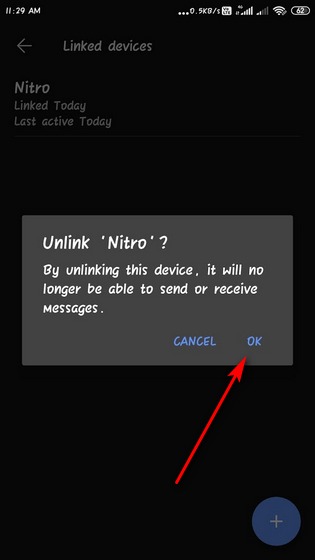
¡Eso es! Tu dispositivo vinculado ahora se ha desactivado y desvinculado de tu aplicación Signal para Android. Ya no puedes usar este dispositivo para enviar o recibir mensajes. Tendrás que vincular el dispositivo una vez más la próxima vez que quieras para usar la aplicación de mensajería en ese dispositivo.
Administrar dispositivos vinculados en Signal en iPhone
- Para desactivar dispositivos vinculados desde su iPhone, primero toque su ícono de perfil en la esquina superior izquierda. Luego, toca Dispositivos vinculados .
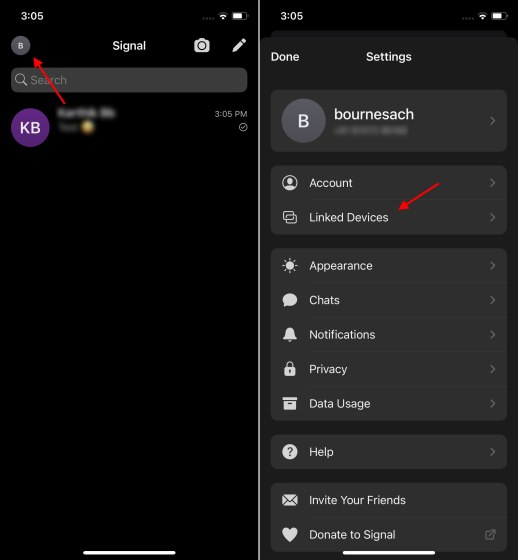
- Una vez que todos los dispositivos vinculados estén en la lista, toque 'Editar' en la esquina superior derecha. Ahora, toca el signo 'menos' de color rojo junto al dispositivo que quieres desvincular. La aplicación Signal confirmará tu acción, así que toca 'Desvincular' para desactivar el dispositivo.
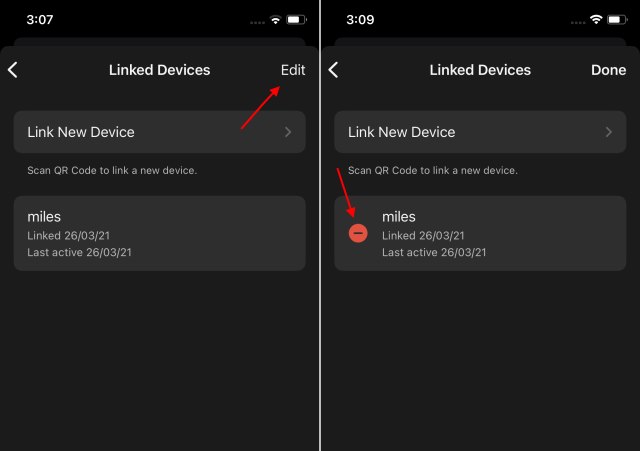
Desactivar o desvincular un dispositivo eliminará todo el historial de chat porque Signal no transfiere los chats más antiguos a los dispositivos recién vinculados por razones de seguridad.
Administre dispositivos vinculados en Signal desde su dispositivo iOS o Android
Signal ha crecido a pasos agigantados últimamente luego de varios respaldos de celebridades y una actualización de la política de privacidad mal concebida de WhatsApp. Si bien la aplicación de mensajería propiedad de Facebook desde entonces ha retrasado el lanzamiento debido a una reacción pública masiva, el daño ya está hecho. La controvertida política de privacidad ha provocado un aumento significativo en las descargas de otras plataformas de mensajería segura, como Telegram y Signal.
Entonces, si eres uno de los que se han subido al tren de Signal, consulta los mejores consejos y trucos de Signal para aprovechar al máximo la aplicación móvil. Si aún estás usando WhatsApp, mira cómo puedes cambie a Signal (o Telegram) desde WhatsApp.

